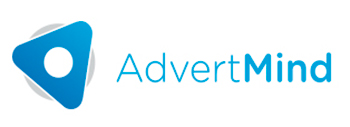¿Cómo se implementa?
- Instalar el sitio web: se debe crear e instalar el sitio.
- Sincronizar: se debe sincronizar AdvertMind con el portal, para que el proveedor pueda ver su estado de situación actualizada.
- Comunicar: se debe comunicar a los Proveedores acerca de la asignación del Usuario que tendrán para ingresar al Portal y que, luego, podrán crear los usuarios que necesiten para el control y gestión de reclamos.
- Utilizar: los Proveedores pueden comenzar a ingresar sus facturas y asociarlas a las órdenes pendientes, pueden ingresar reclamos sobre facturas vencidas y pagos recibidos, descargar la liquidación y las retenciones.
Instalación
AdvertMind provee, de la base de datos, documentación y soporte para activar el portal.
Consideraciones: durante el proceso de instalación se debe definir el tiempo de sincronización, por nuestra parte sugerimos que sea cada 60 segundos, no es un proceso que va a generar lentitud en la máquina y brinda mayor grado de seguimiento para los Proveedores.

En el caso de que los Proveedores se olviden sus claves las pueden autogestionar con el Sistema.

- Automático: la acción de sincronizar la realiza el sistema en forma automática, según el tiempo definido. Este proceso se puede modificar en la barra de herramientas.
- Sincronización con el sistema: en el proceso de sincronizar del portal, este le envía información al sistema de las facturas ingresadas por los Proveedores y los reclamos que haya realizado sobre los pendientes de pago.
- Exporta información al portal: se incorpora al portal la información del estado de cada factura, respuesta de los reclamos, liquidación o fecha posible de pago y su correspondiente certificado de retenciones.


En el portal el proveedor debe ingresar con el usuario proporcionado por AdvertMind y, en el caso de que haya olvidado la clave, puede solicitarla para que el sistema le envie un mail con el proceso de recuperación.

En la página de inicio del proveedor, la web, muestra como alerta, un resumen organizado por:
- Pagos disponibles.
- Comprobantes impagos con respuesta.
- Comprobantes rechazados.
Puede consultarlos en cualquier momento presionando sobre las opciones.
Al consultar los pagos, le permite ver de qué Agencia o grupo de empresas tiene efectuado el pago. Cuando un campo no se puede mostrar, el sistema permite visualizarlo como una ayuda presionando sobre el signo (+). Tal y como se ve en la imagen.



En la consulta de comprobantes se puede:
- Consultar los comprobantes previamente ingresados.
- Incorporar nuevos comprobantes.
Al hacerlo, el sistema muestra un listado ordenado de la factura más nueva a la más vieja, con su estado y origen. Si el listado es extenso se mostrará en diferentes páginas. Cuando la factura esta vencida permite reclamarla utilizando el icono

Si el proveedor se equivoca y/o quiere editar el comprobante se sugiere utilizar el icono de edición. Esto puede realizarse hasta que la factura no se encuentre contabilizada. También, se puede eliminar una factura que no esté contabilizada.
Para agregar nuevas facturas, desde el portal, se hace sobre el listado de facturas, con los siguientes botones:


El ingreso se debe hacer manual, completando cada uno de los campos. El comprobante puede tener distintos orígenes:
- Medios, Gastos, Producción o Manual.
Salvo el caso de factura manual, en los otros dos casos se solicita asociar la solicitud de gastos o las órdenes. Permite adjuntar todos los comprobantes requeridos en PDF.
Electrónico: se puede importar el archivos XML. Permite importar, desde un archivo XML, las facturas en el portal. Este proceso completa todos los campos y se deben seleccionar las órdenes relacionadas. Asimismo, permite incorporar una imagen de la factura, orden de compra y otros comprobantes requeridos.


En el ingreso de la factura (en el ejemplo es de gasto), el sistema permite asociarla a una solicitud de gastos pendiente de contabilizar. AdvertMind brinda una serie de filtros de búsqueda que ayudan a buscar la solicitud, en caso de desconocerla, se puede presionar el botón: Consultar para ver todas las solicitudes pendientes.

En la misma acción de selección de solicitudes, permite incorporar archivos adicionales o complementarios, como por ejemplo un PDF de la factura, la orden de compra o mail con la aprobación del trabajo.
Carga Electrónica de Facturas
El sistema habilita el ingreso de comprobantes electrónicos cuando en el maestro este definido.



El proceso es bastante simple, ya que lo realiza la plataforma y al igual que en el proceso manual permite incorporar archivos adicionales. En ambos casos, para confirmar el ingreso, debemos presionar el botón: Crear .

Validación de Facturas ingresadas
Una vez que el proveedor ingresó la factura, el responsable de validarla puede, desde tráfico de facturas, ejecutar el proceso. Esto se debe hacer de a una, seleccionando el comprobante a revisar, en ese momento, se habilita la posibilidad de ver los archivos XML y los datos adjuntos. En ese paso se pueden hacer dos acciones:
- Aprobar: se aprueba la factura según los comprobantes que adjuntó el Usuario y continua en el proceso de controles internos.
- Devolver: se decide realizar la devolución de la factura, ingresando el motivo.


Una vez aprobado el control de facturas del portal, esta ingresa en el circuito de facturas en tráfico (que veremos en la unidad siguiente).


Devoluciones
Para poder generar la devolución es necesario crear, previamente, categorías (pantalla Razones de Devolución de Facturas Recibidas), que serán asignadas en el momento de definir el motivo de la devolución, incorporando una aclaración adicional.


Reclamos de Proveedores
El proveedor puede reclamar solos los comprobantes que se encuentren vencidos, si un comprobante no venció y el usuario intenta ingresar un reclamo, el sistema, le mostrará el mensaje que se ve en la imagen.

 Respuesta del reclamo
Respuesta del reclamo

El proveedor ingresa el reclamo desde la web y visualiza su ingreso en el portal, como se ve en la imagen de arriba.
En AdvertMind se ve un listado de reclamos o consultas, y desde allí se pueden responder, incorporando una fecha posible de pago. No es obligatorio.


En caso de no responder al proveedor el reclamo, NO se puede incorporar un nuevo comentario.
Informar un pago
A medida que se libra un pago al proveedor se informa en la web de la fecha de emisión y el método de pago utilizado para que el proveedor pueda retirarlo. En caso de que existan retenciones, desde el mismo portal, podrá saber cuáles son y descargarlas.